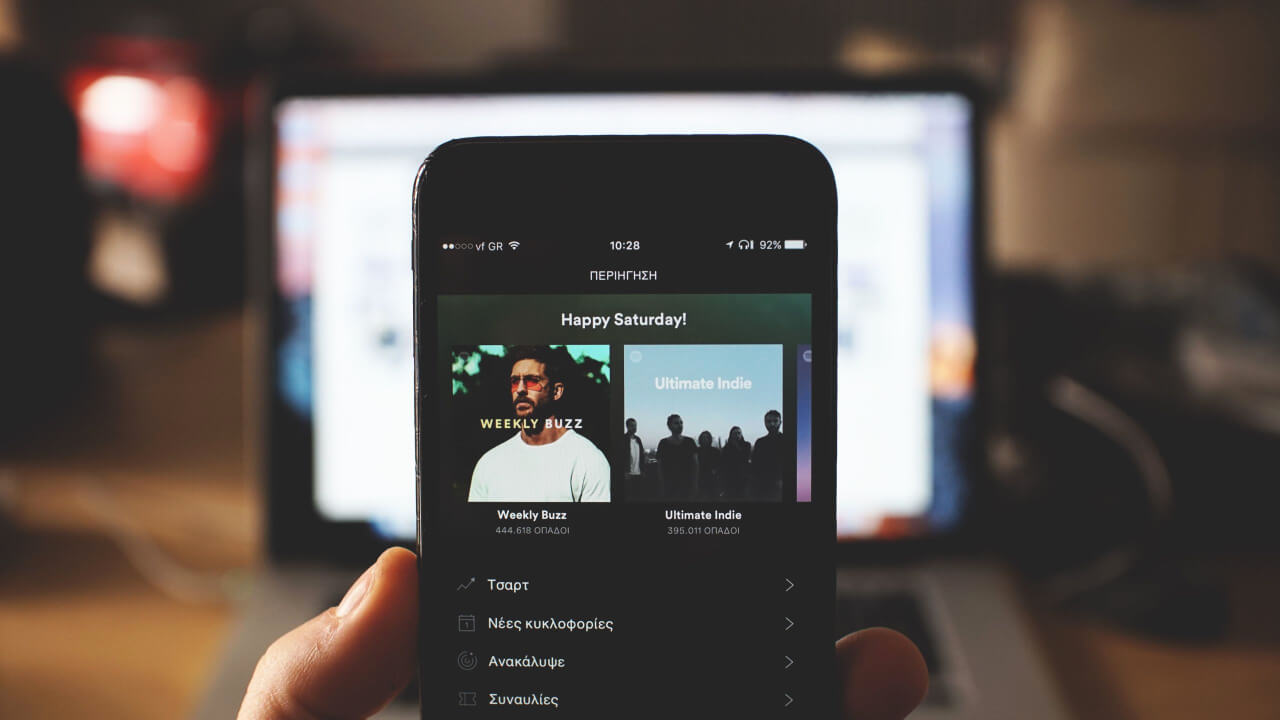TunesKit Spotify Music Converter Review: kwaliteitsconversie maar prijzig
Dit artikel wordt gesponsord door TunesKit. We hebben een premiumlicentie van TunesKit Spotify Music Converter-software ontvangen, zodat we het konden uitproberen en onze eerlijke recensie konden delen. Hoewel gesponsord, zijn de volledige inhoud en meningen de enige mening van de auteur op basis van hun ervaring met de software.
Haal de muziek weg van deze wereld en je zult zien dat deze wereld niets anders is dan een eenzame plek. En als het op audiofielen aankomt, loopt hun leven zonder muziek dood. Maar vaak in je leven kan deze situatie zich hebben voorgedaan toen je ernaar verlangde om naar je favoriete melodieën te luisteren. Misschien terwijl je aan het hikken, tracken of ergens was waar het internet niet toegankelijk was. Op dat moment moet je je hebben afgevraagd hoe geweldig het zou zijn geweest als al je Spotify-nummers lokaal op de telefoon beschikbaar waren.
Nou, het is niet zomaar een leuk praatje dat we hier doen. Het is echt mogelijk en met een van de beste muziekconversiesoftware. Ja! We hebben het over de Tuneskit Spotify Music Converter. Deze geweldige software verwijdert DRM-beveiliging van de Spotify-nummers en haalt die nummers eenvoudig offline op je apparaat. Dus laten we beginnen met de TunesKit Spotify Music Converter-review en kijken of het het geld echt waard is.
Inhoud
TunesKit Spotify Music Converter Review
Nummers downloaden van TunesKit Spotify Music Converter
De interface van de software is zo sterk vereenvoudigd dat niemand enig probleem kan hebben met het converteren van de nummers die ermee worden gebruikt. Zelfs dan begeleiden we je met de basisstappen voor het gebruik van de TunesKit Spotify Music Converter.
1. Download en installeer de TunesKit Spotify Music Converter.
2. Zodra u de converter start, wordt de Spotify-app ook automatisch geopend. Sleep nu de Spotify-nummer(s) die u wilt lokaal op uw apparaat. Je kunt ook de nummerlink kopiëren en in de zoekbalk bovenaan plakken.
3. Klik op de Converteren optie daarna rechtsonder gegeven.
4. Het gewenste nummer, afspeellijst, album is geconverteerd. U kunt het geconverteerde bestand direct in de map bekijken door te klikken op de mappictogram.
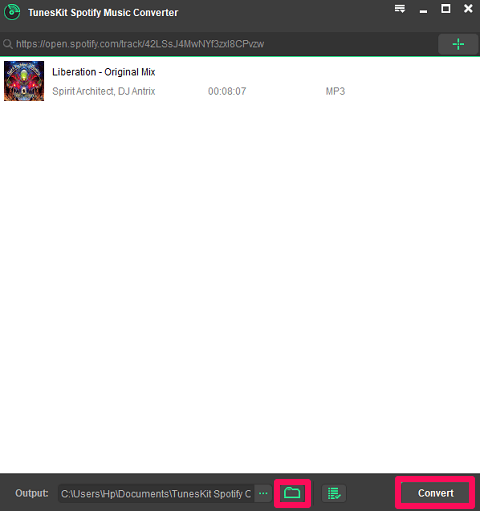
Systeem vereisten
Nadat we de stappen voor het gebruik van de software hebben geleerd, gaan we verder met de systeemvereisten. Het is omdat, het eerste dat u moet weten, is of uw systeem compatibel is met de vereisten van de TunesKit Spotify Music Converter of niet.
De software kan worden gebruikt met zowel Windows- als macOS-apparaten. In Windows, Vista, Windows XP, Windows 7, 8 en 10 (zowel 32-bits als 64-bits) zijn compatibel met de TunesKit Spotify Music Converter. Uw Windows-apparaat moet minimaal een 1 GHz-processor die al met Countr werken 512 MB of meer RAM. Om de software goed te ondersteunen, moet de monitor of het scherm van uw apparaat zijn uitgeschakeld 1024 × 768 of hogere pixels.
In het geval van een macOS-apparaat, Mac OS X 10.8, 10.9, 10.10, 10.11, 10.12, 10.13 High Sierra en 10.14 Mojave zijn de ondersteunde systemen. De processor moet 1G Hz of hoger met de RAM van uw apparaat, 256 MB of hoger. De resolutie van de monitor moet hetzelfde zijn als die van Windows, d.w.z 1024×768 of hogere pixels.
Afgezien van deze systeemvereisten, is een ander belangrijk ding dat beide apparaten moeten hebben een Spotify-app.
Ondersteunde invoerformaten
Deze geweldige software kan op bijna alle manieren worden aangepast aan Spotify. Tijdens het gebruik van TunesKit Spotify Music Converter kun je niet alleen de nummers, maar ook de artiesten, albums en de gewenste afspeellijsten heel gemakkelijk converteren. Het converteren van de Spotify-podcasts met deze software is ook geen probleem.
Ondersteunde uitvoerformaten
Met de TunesKit Spotify Music Converter kunnen gebruikers de Spotify-nummers in in totaal 6 formaten converteren. Dit zijn MP3, AAC, M4A, WAV, M4B en FLAC, de meest voorkomende formaten waarin de nummers beschikbaar zijn.
Behalve het wijzigen van het audioformaat, kunnen ook andere uitvoerformaten worden aangepast aan uw behoeften. Deze wijzigingen omvatten: Kanalen, samplefrequentie en bitsnelheid.
Betaalde V/S-proefversie
De Single License van de betaalde versie van de software kost u $ 29.95 zowel op Mac als Windows. Alleen in de enkele licentie: 1 PC kunnen worden gebruikt. Terwijl het kost $ 39.95 voor de Family License, met ondersteuning voor maximaal 5 pc’s. Als we het hebben over de proefversie, is het absoluut: gratis. We hebben zowel de gratis als de betaalde versie van de TunesKit Spotify Music Converter getest. Tot onze verbazing was er niet veel verschil tussen beiden. Het enige dat in de gratis versie ontbreekt, is dat je de nummers niet langer dan een minuut kunt converteren. Verder werkt zowel de betaalde als de proefversie precies hetzelfde.
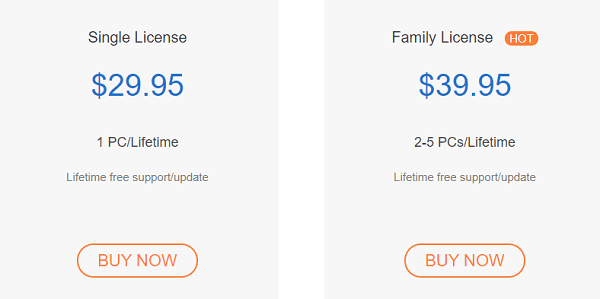
TunesKit Music Spotify Converter echt het geld waard?
Welnu, het doel van de aankoop kan voor verschillende mensen anders zijn. En dezelfde reden dringt erop aan of weerstaat je om voor dat product te gaan. Als jij een van die mensen bent die de Spotify-nummers offline wil zonder concessies te doen aan de kwaliteit, kun je zonder twijfel voor de software gaan. Als je de nummers gewoon offline op je apparaat wilt hebben en absoluut flexibel wilt zijn met de kwaliteit, kun je uitkijken naar andere beschikbare vervangers.
Dus wat vind je van TunesKit Spotify Music Converter? Vind je de software geschikt voor jezelf? Vertel het ons in de reacties hieronder.
Laatste artikels